Lg L226WU User Manual
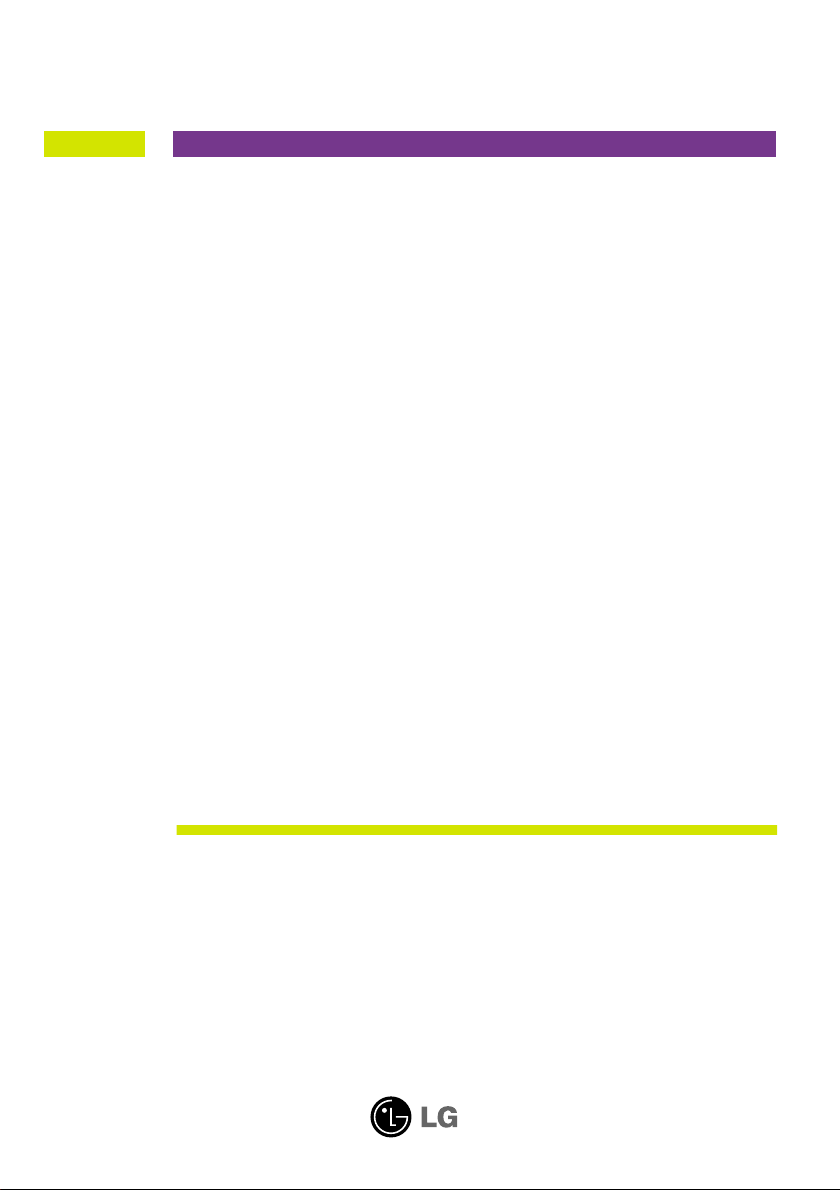
LietotÇja pamÇc¥ba
L226WU
Pirms lietot izstrÇdÇjumu, uzman¥gi izlasiet noda∫u „Svar¥gas
norÇdes”. Turiet lietotÇja pamÇc¥bu par rokai turpmÇkai izmanto‰anai.
Atrodiet aizmugurï uzl¥mïto eti˙eti un sniedziet uz tÇs norÇd¥to
informÇciju izplat¥tÇjam, ja nepiecie‰ams veikt remontu.
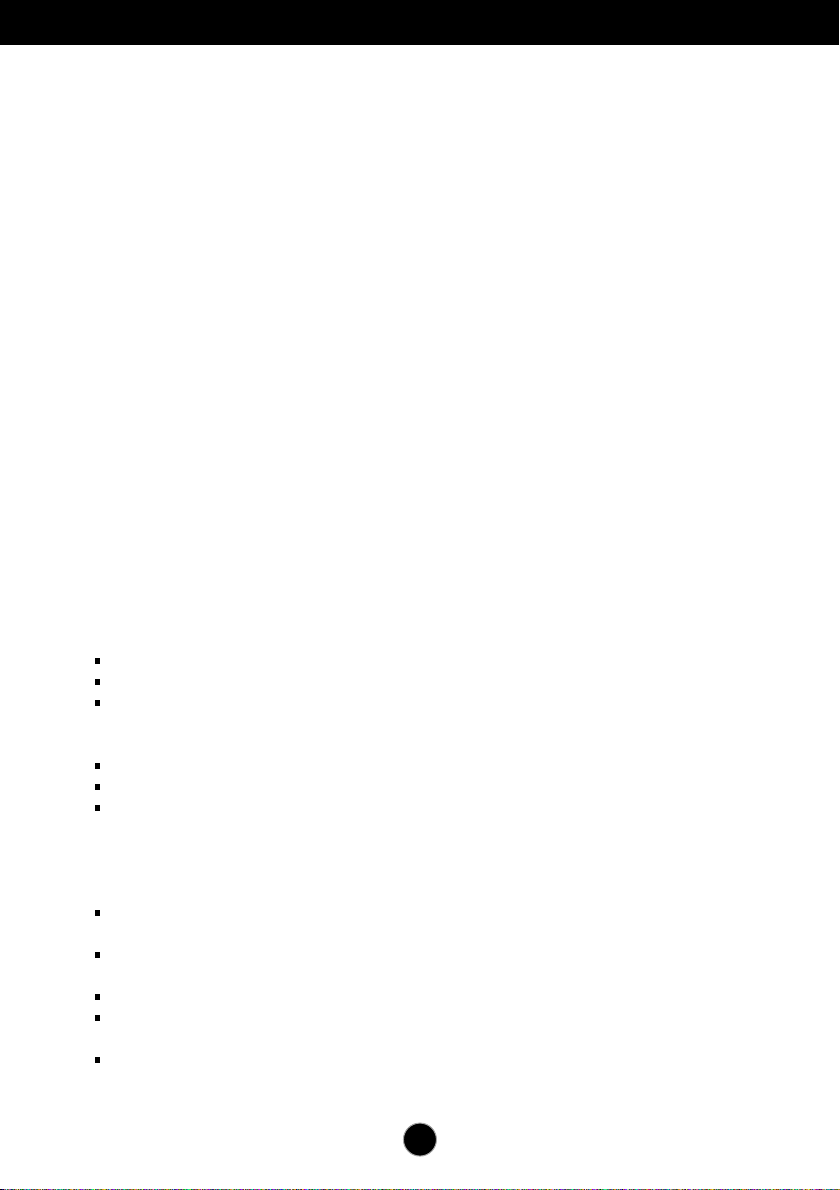
Svar¥gas norÇdes
·¥ iekÇrta ir izstrÇdÇta un izgatavota tÇ, lai nodro‰inÇtu jsu personisko
dro‰¥bu, taãu tÇs nepareiza lieto‰ana var izrais¥t elektriskÇs strÇvas
triecienu vai aizdeg‰anos. Lai nodro‰inÇtu visu ‰ajÇ displejÇ ietverto
aizsardz¥bas pasÇkumu pienÇc¥gu darb¥bu, ievïrojiet uzstÇd¥‰anas,
lieto‰anas un apkopes pamatnoteikumus.
Dro‰¥ba
Izmantojiet tikai ier¥ces piegÇdes komplektÇ eso‰o baro‰anas strÇvas kabeli.
Gad¥jumÇ, ja izmantojat citu baro‰anas strÇvas kabeli, kuru nav piegÇdÇjis
izstrÇdÇjuma piegÇdÇtÇjs, pÇrliecinieties, ka tas ir sertificïts atbilsto‰i
piemïrojamiem nacionÇlajiem standartiem. Ja baro‰anas kabelis ir kaut kÇdi
bojÇts, ldzam sazinÇties ar raÏotÇju vai tuvÇko autorizïto remonta
pakalpojumu sniedzïju, lai to apmain¥tu.
Baro‰anas strÇvas kabelis tiek izmantots kÇ strÇvas atvieno‰anas ier¥ce. Nodro‰iniet,
lai pïc uzstÇd¥‰anas strÇvas izvada kontakts btu vienkÇr‰i sasniedzams.
Darbiniet displeju tikai no ‰¥s lieto‰anas pamÇc¥bas specifikÇcijÇ vai uz displeja
norÇd¥ta strÇvas avota. Ja nezinÇt, kÇda veida strÇvas padeve ier¥kota jsu mÇjÇs,
konsultïjieties ar jsu izplat¥tÇju.
PÇrslogoti mai¿strÇvas izvadi un pagarinÇtÇju kabe∫i ir b¥stami. TÇpat b¥stami ir
ar¥ nodilu‰i kabe∫i un bojÇtas kontaktdak‰as. Tas var bt elektriskÇs strÇvas
trieciena vai aizdeg‰anÇs cïlonis. Izsauciet sava servisa tehni˙i, lai tos nomain¥tu
.
Neatveriet displeju!
Iek‰Ç nav deta∫u, kurÇm btu nepiecie‰ams veikt apkopi.
Iek‰ienï ir b¥stams augstspriegums, pat ja strÇvas padeve ir atslïgta.
Sazinieties ar jsu izplat¥tÇju, ja ier¥ce nedarbojas, kÇ nÇkas.
Lai izvair¥tos no savainojumiem:
nenovietojiet displeju uz sl¥pa plaukta, to pienÇc¥gi nenostiprinot;
izmantojiet tikai izgatavotÇja ieteikto statni.
Ldzam nemest ekrÇnu zemï, nepak∫aut to triecieniem un nemest tam ar
jebkÇdiem priek‰metiem.Tas var bt savainojumu, izstrÇdÇjuma defektu
un ekrÇna bojÇjumu cïlonis.
Lai izvair¥tos no aizdeg‰anÇs un briesmÇm:
vienmïr izslïdziet displeju, ja uz ilgÇku laiku izejat no telpas. Nekad
neatstÇjiet displeju ieslïgtu, ja aizejat no mÇjÇm;
ne∫aujiet bïrniem bÇzt displeja korpusa atverïs nekÇdus priek‰metus.
DaÏas iek‰ïjÇs deta∫as var bt zem b¥stama sprieguma;
nepievienojiet piederumus, kas nav paredzïti ‰im displejam;
Ja displejs ilgÇku laiku tiek atstÇts bez uzraudz¥bas, atvienojiet to no
sienas kontakta.
Negaisa un zibe¿o‰anas laika nekad nepieskarieties baro‰anas kabelim
un signÇla kabelim, jo tas var bt ∫oti b¥stami. Tas var izrais¥t elektriskÇs
strÇvas triecienu.
V1
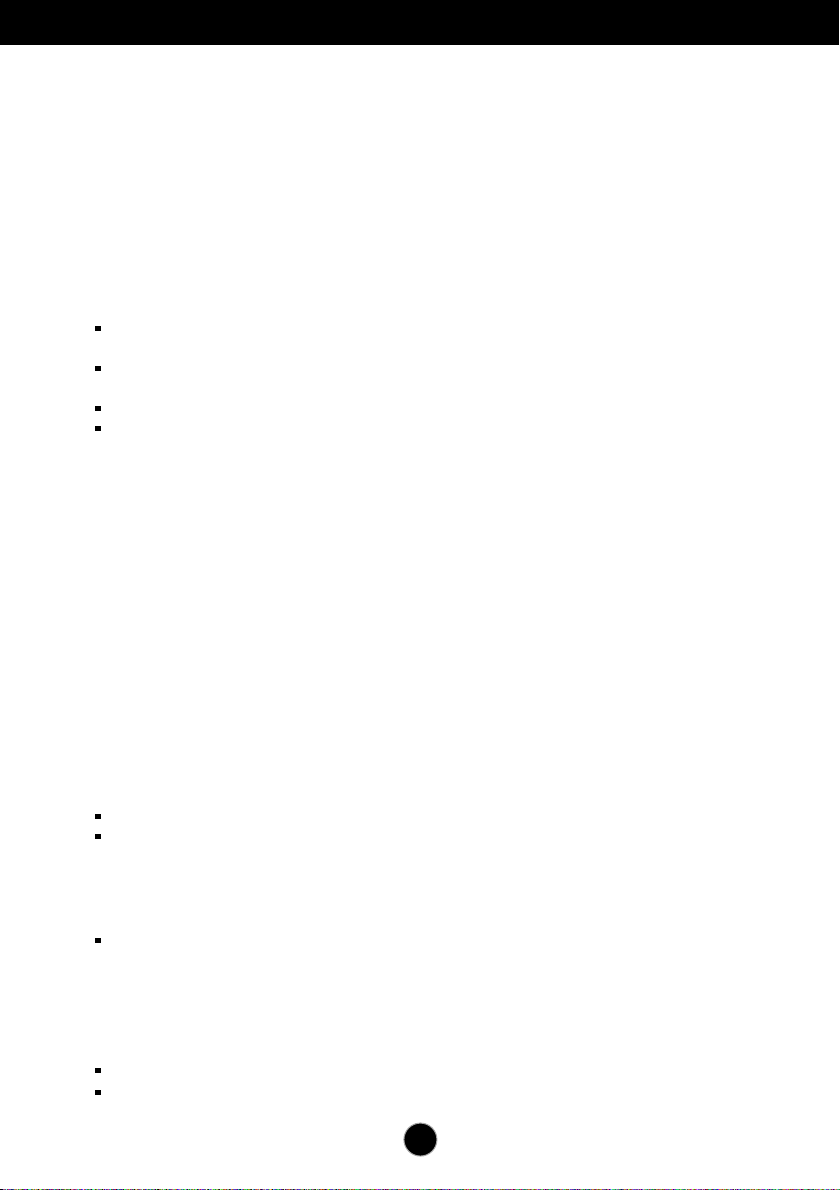
Svar¥gas norÇdes
Par uzstÇd¥‰anu
Nepie∫aujiet, ka kaut kas gulstas vai ve∫as pÇr baro‰anas kabeli,
nenovietojiet displeju vietÇ, kur tÇ baro‰anas kabeli varïtu sabojÇt.
Neizmantojiet displeju dens tuvumÇ, piemïram, vannas, mazgÇjamÇs b∫odas,
virtuves izlietnes tuvumÇ, ve∫as mazgÇtavÇ, mitrÇ pagrabÇ vai l¥dzÇs peldbaseinam.
Displeja korpusÇ ir ier¥kotas ventilÇcijas atveres, kas ∫auj izvad¥t darb¥bas laikÇ
izstrÇdÇto siltumu. Ja ‰¥s atveres tiek blo˙ïtas, karstums var izrais¥t bojÇjumus,
kuru dï∫ var notikt aizdeg‰anÇs. TÇdï∫ NEKAD:
Neblo˙ïjiet apak‰ïjÇs ventilÇcijas atveres, novietojot displeju uz gultas,
d¥vÇna, gr¥dsegas u.tml.;
Neievietojiet displeju iebvïtÇs ni‰Çs, ja nav nodro‰inÇta pienÇc¥ga v
entilÇcija;
Neapsedziet atveres ar audumu vai citu materiÇlu;
Nenovietojiet displeju l¥dzÇs radiatoram vai siltuma avotam.
Neberzïjiet un neskrÇpïjiet ‰˙idro kristÇlu displeja akt¥vo matricu ar kaut ko
cietu, kas to neatgriezeniski var saskrÇpït un sabojÇt.
Nespiediet ilgsto‰i ar pirkstu uz ‰˙idro kristÇlu ekrÇna, jo tas var izrais¥t
„spoku” attïlu ra‰anos.
Uz ekrÇna var parÇd¥ties defekti sarkanu, za∫u vai zilu plankumu veidÇ.
Tomïr tas kopumÇ neatstÇj iespaidu uz displeja sniegumu.
Ja iespïjams, izmantojiet rekomendïto iz‰˙irtspïju, lai panÇktu jsu LSD
displejam vislabÇko attïla kvalitÇti. Ja tiek izmantota nevis rekomendïtÇ, bet
cita iz‰˙irtspïja, uz ekrÇna var parÇd¥ties mïrogoti vai apstrÇdÇti attïli.
Tomïr tas rakstur¥gs ‰˙idro kristÇlu panelim ar fiksïto iz‰˙irtspïju.
T¥r¥‰ana
Pirms sÇkt t¥r¥t displeja ekrÇnu, atvienojiet to no elektriskÇ t¥kla.
Izmantojiet nedaudz mitru (ne slapju) lupatu. Nesmidziniet aerosolus tie‰i
uz ekrÇna, jo ‰Çda smidzinljana var izrais¥t elektriskÇs strÇvas triecienu.
Pïc izsai¿o‰anas
Neaizsviediet kartonu un iesai¿ojuma materiÇlus. Tie var bt ideÇli piemïroti
ier¥ces transportï‰anai. PÇrstot ier¥ci uz citu vietu, iesai¿ojiet to oriÆinÇlajÇ
iesai¿ojuma materiÇlÇ.
Izn¥cinljana
·ajÇ ier¥cï izmantotÇ fluorescïjo‰Ç spuldze satur nelielu daudzumu dz¥vsudraba.
Neizn¥ciniet ‰o ier¥ci kopÇ ar parastajiem mÇjsaimniec¥bas atkritumiem.
·¥ izstrÇdÇjuma izn¥cinljana jÇveic atbilsto‰i vietïjiem noteikumiem.
V2
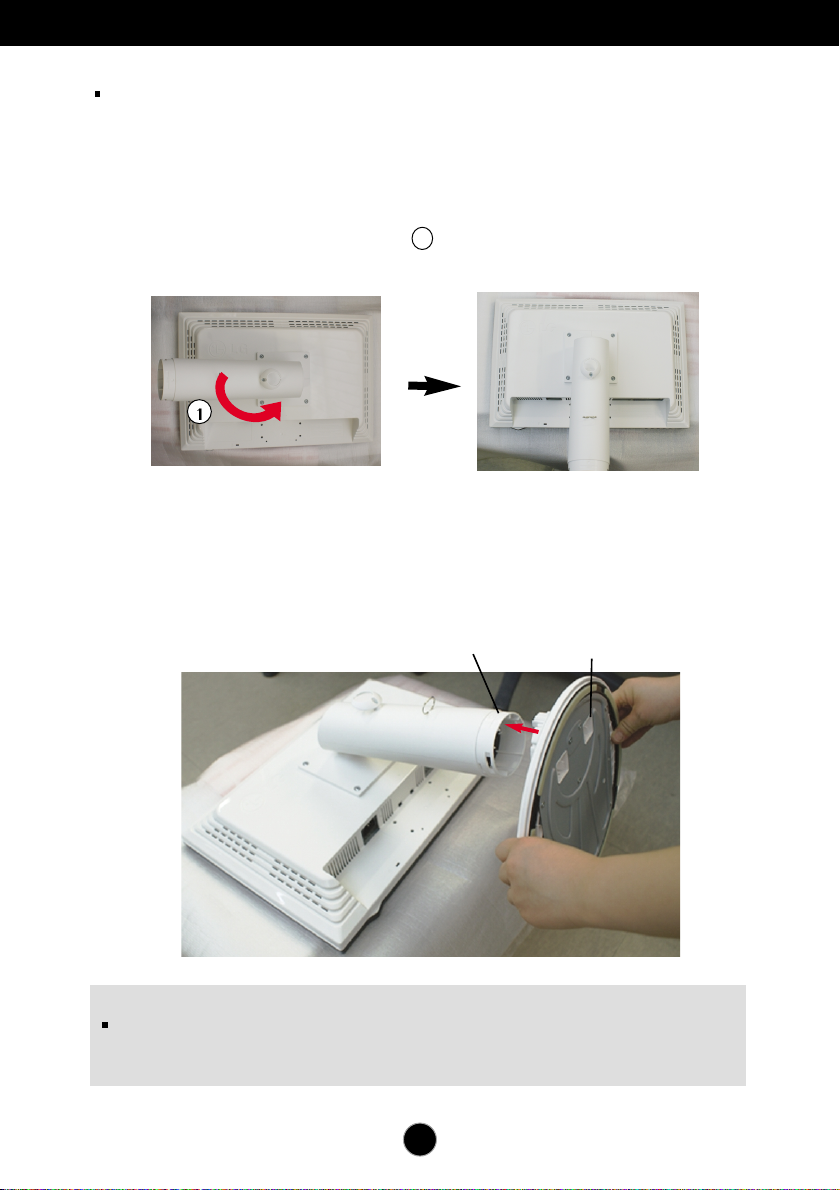
Displeja pievieno‰ana
Pirms uzstÇd¥t monitoru, nodro‰iniet, lai monitoram, datora sistïmai
un citÇm pievienotajÇm ier¥cïm tiktu izslïgta strÇvas padeve.
Pamatnes stat¿a pievieno‰ana
1.
Novietojiet monitoru ar ekrÇnu uz leju uz spilvena vai m¥kstas drÇnas.
2.
Grieziet stat¥vu, kÇ parÇd¥ts attïlÇ .
3.
Ievietojiet pamatni tÇs savienojo‰ajÇ da∫Ç pareizÇ virzienÇ. Taãu pamatnes
savienojo‰Ç da∫a ir stingri fiksïta tikai tad, kad tÇ pievienota pamatnei.
4.
Pïc pamatnes ievieto‰anas uzman¥gi uzceliet monitoru un pavïrsiet to ar
priek‰pusi pret sevi.
1
savienojo‰Ç da∫a
pamatne
Br¥dinÇjums
lenti un fiksatoru no monitoriem, kas ir apr¥koti ar pamatni, var no¿emt tikai tad, kad pamatne ir
pavilkta uz aug‰u.
R¥kojoties citÇdÇk, var iegt traumu no pamatnes uz Çru izvirz¥tajÇm da∫Çm.
V3
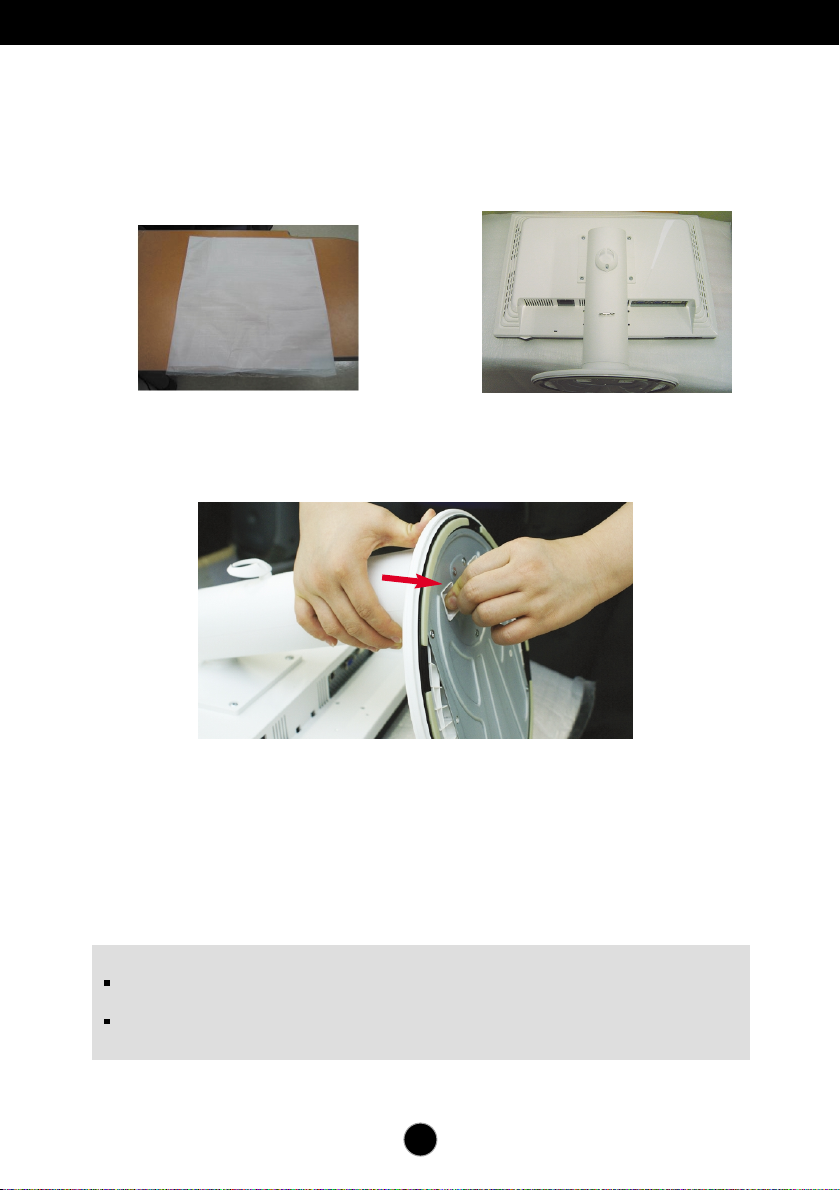
Displeja pievieno‰ana
Stat¥va izjauk‰ana
1.
Uz plakanas virsmas novietojiet
spilvenu vai m¥kstu drÇnu.
3.
Stumjot Ç˙i uz iek‰pusi, no¿emiet stat¥va pamatni no stat¥va korpusa.
2.
Novietojiet monitoru ar ekrÇnu uz
leju uz spilvena vai m¥kstas drÇnas.
Svar¥gi
·ajÇ attïlÇ attïlots parastais savienojuma modelis. Jsu monitors var at‰˙irties
no attïlÇ redzamÇ izstrÇdÇjuma.
Negrieziet izstrÇdÇjumu kÇjÇm gaisÇ, turot tikai aiz pamatnes. Tas var nokrist un
savainot jums kÇjas.
V4
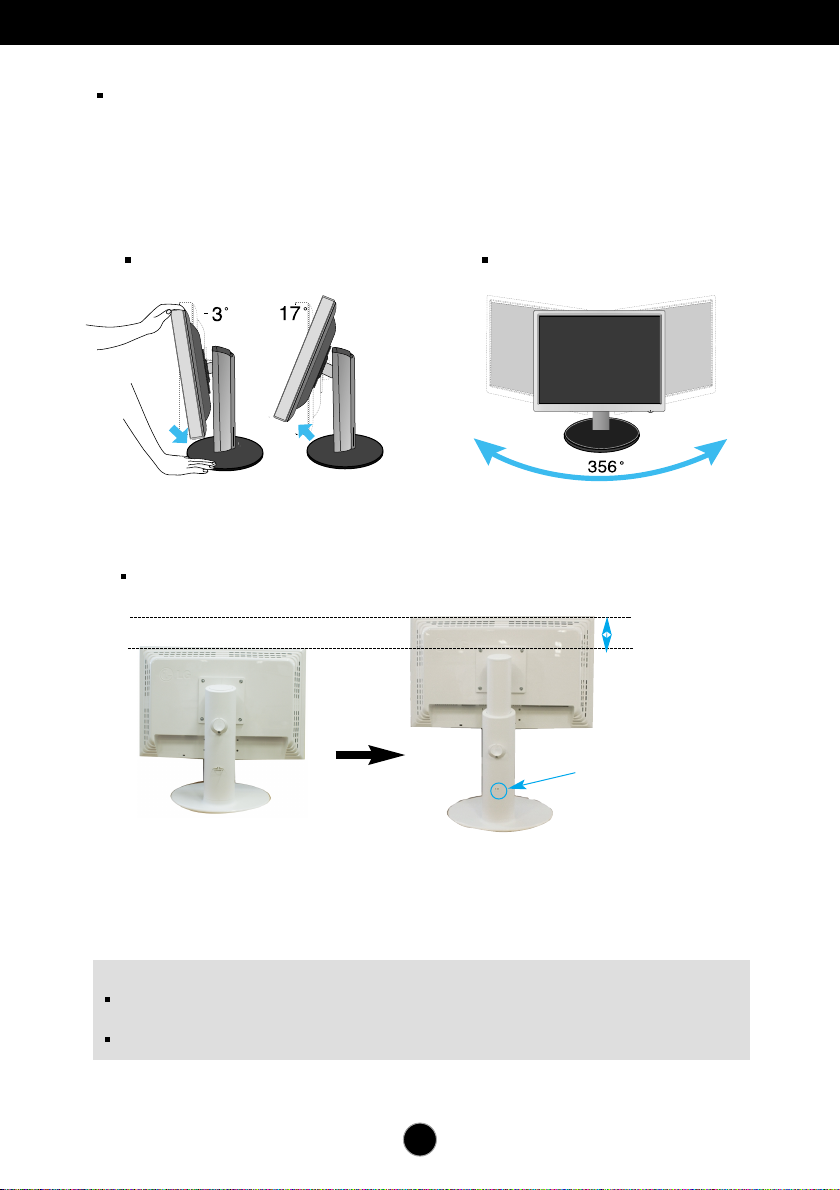
Displeja pievieno‰ana
Pirms uzstÇd¥t monitoru, nodro‰iniet, lai monitoram, datora
sistïmai un citÇm pievienotajÇm ier¥cïm tiktu izslïgta strÇvas
padeve.
Displeja novieto‰ana
1.
Noregulïjiet ekrÇna paneli, lai panÇktu maksimÇli ïrtu tÇ stÇvokli.
VertikÇlÇ le¿˙a diapazons :
Augstuma diapazons: maksimÇli 5,51 collas(140,0 mm)
-3˚~17˚
Groz¥‰ana ap savu asi :
356˚
140,0mm
* Lai regulïtu augstumu,
noteikti iz¿emiet fiksïjo‰o
adati¿u.
Ergonomika
Lai uzturïtu ergonomisku un komfortablu skat¥‰anÇs stÇvokli, ieteicams, lai monitora
pie‰˙iebuma le¿˙is virzienÇ uz priek‰u nepÇrsniegtu 5 grÇdus.
Lai regulïtu augstumu, fiksïjo‰Ç adati¿a pïc iz¿em‰anas nav jÇievieto atpaka∫.
V5
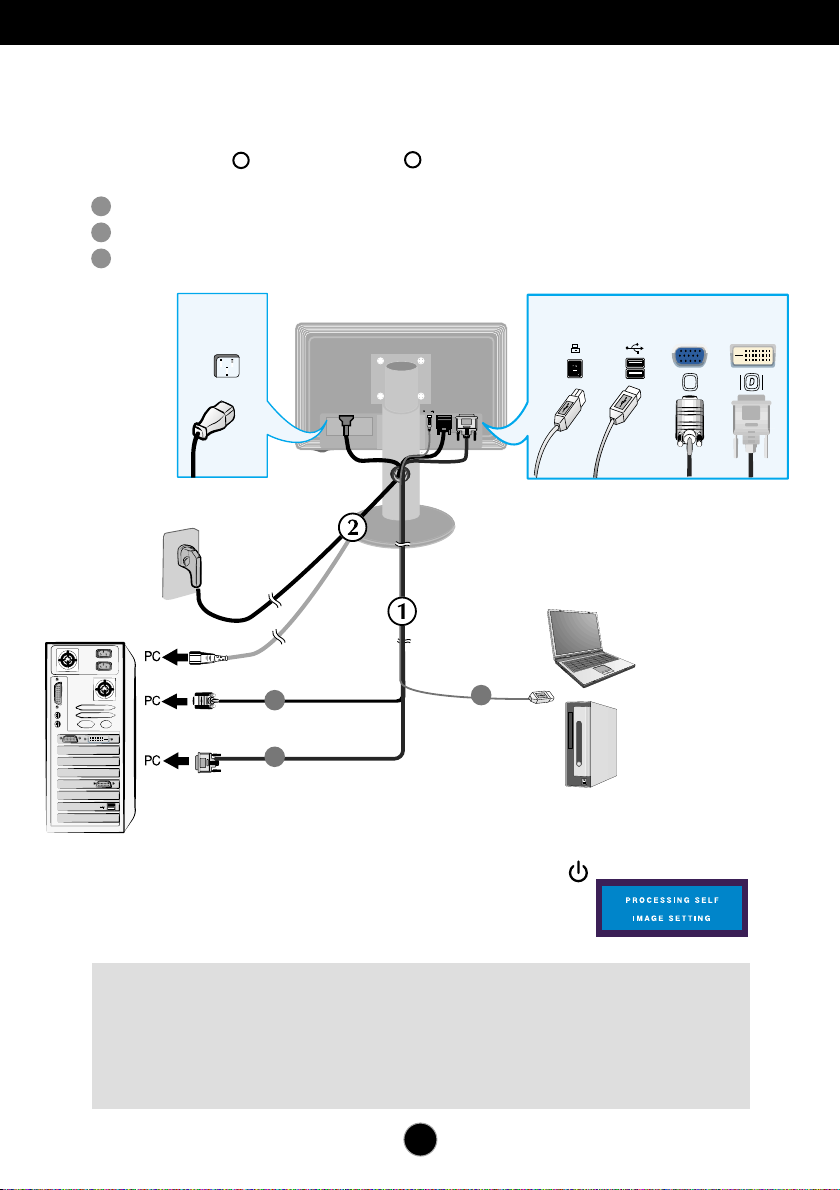
Displeja pievieno‰ana
Datora izmanto‰ana
1.
PÇrliecinieties, vai dators un izstrÇdÇjums ir izslïgts. Sec¥gi pieslïdziet signÇlu
ieejas kabelim un strÇvas vadam , tad pieskrvïjiet signÇla kabe∫a
skrves.
A
Pieslïdziet DVI kabeli
B
Pieslïdziet D-sub kabeli
C
Pievienojiet USB kabeli
1
2
Baro‰anas
kabelis
Sienas kontakta
izvada tips
Datora strÇvas izvada tips
B
(·¥ iespïja nav pieejama visÇs valst¥s)
DVI-D
AC-IN
D-SUB DVI-D
C
USB
A
2. Ieslïdziet strÇvas padevi, nospieÏot uz priek‰ïjÇ pane∫a pogu .
Kad monitors tiek ieslïgts, automÇtiski tiek izpild¥ta attïla
iestat¥‰anas procedra ‘Self Image Setting Function’. (Tikai
analogais reϥms)
SignÇlkabelis
D-Sub DVI
PIEZ±ME
‘Self Image Setting Function’? ·¥ funkcija lietotÇjam nodro‰ina optimÇlus displeja iestat¥jumus. Kad monitors tiek
pievienots pirmoreiz, ‰¥ funkcija automÇtiski noregulï displeju uz konkrïtajam ienÇko‰ajam signÇlam optimÇliem
iestat¥jumiem.
Funkcija „AUTO/SET“ (AUTOMÅTISKI/IESTAT±T)? Ja ier¥ces izmanto‰anas laikÇ vai pïc iz‰˙irtspïjas
mai¿as radu‰Çs problïmas, piemïram, neskaidrs ekrÇns, izpldu‰i burti, mirgojo‰s ekrÇns vai ekrÇns
ir saliekts, nospiediet funkcijas pogu AUTO/SET (AUTOMÅTISKI/IESTAT±T), lai uzlabotu iz‰˙irtspïju.
V6
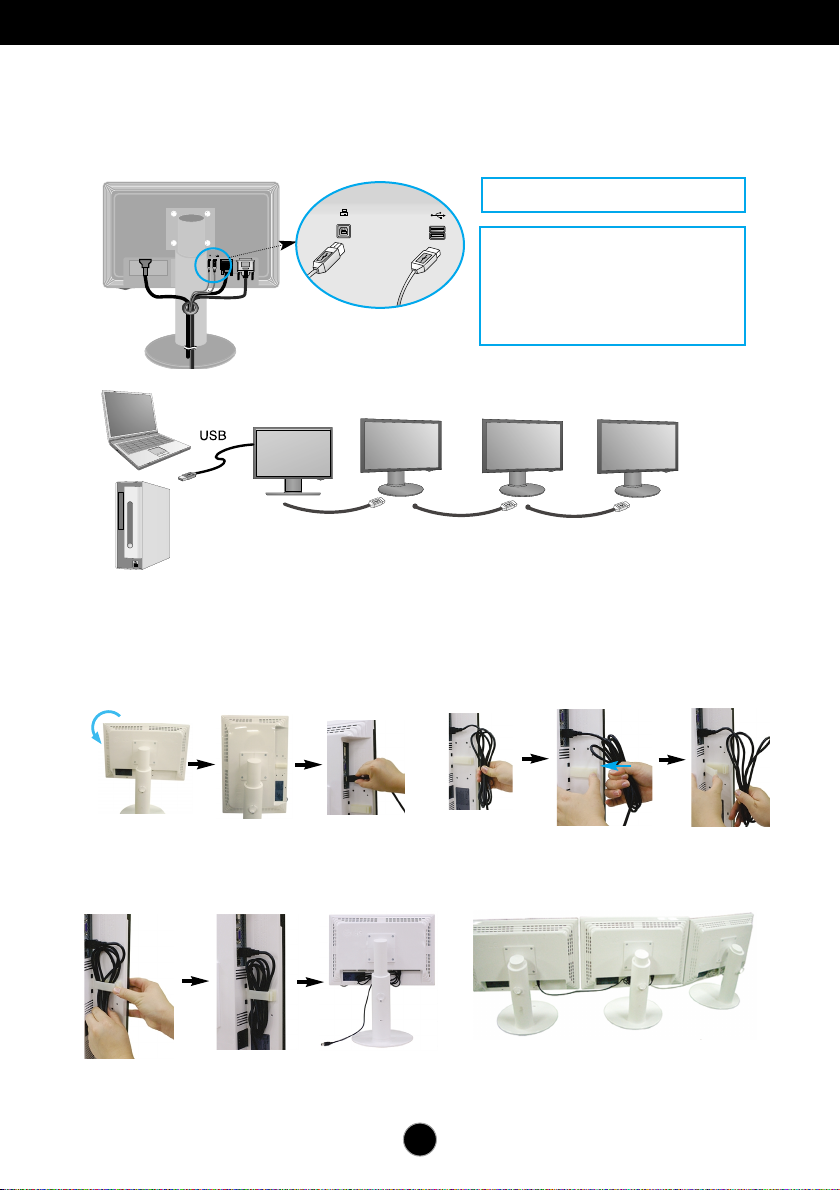
Izmantot USB programmas
D-SUB DVI-D
AC-IN
USB(universÇlÇs seriÇlÇs kopnes) kabe∫a pieslïg‰ana
1.
Pieslïdziet USB kabeli, kÇ norÇd¥ts diagrammÇ
Viens USB ieejo‰ais ports
Divi USB izejo‰ie porti
Pieslïdziet galddatora vai klïpjdatora,
peles, atmi¿as kartes vai USB cietÇ diska
izejo‰ajiem savienotÇjiem. (Tomïr
datoram jÇatbalsta USB funkcija un tam
jÇbt USB portam.)
USB(UniversÇlÇs seriÇlÇs kopnes) kabe∫a pievieno‰ana
1.
Paceliet monitoru, cik augstu iespïjams,
pagrieziet to bulti¿as virzienÇ un pievienojiet
USB kabeli pie monitora.
3.
Nostipriniet USB kabeli kabe∫a turïtÇjÇ, kÇ
norÇd¥ts diagrammÇ.
.
2
Pieslïdziet USB kabeli, kÇ norÇd¥ts
diagrammÇ, tad piespiediet (bulti¿as
virzienÇ) kabe∫a turïtÇju un atveriet to.
■
Pieslïdzot vairÇkus ekrÇnus
V7
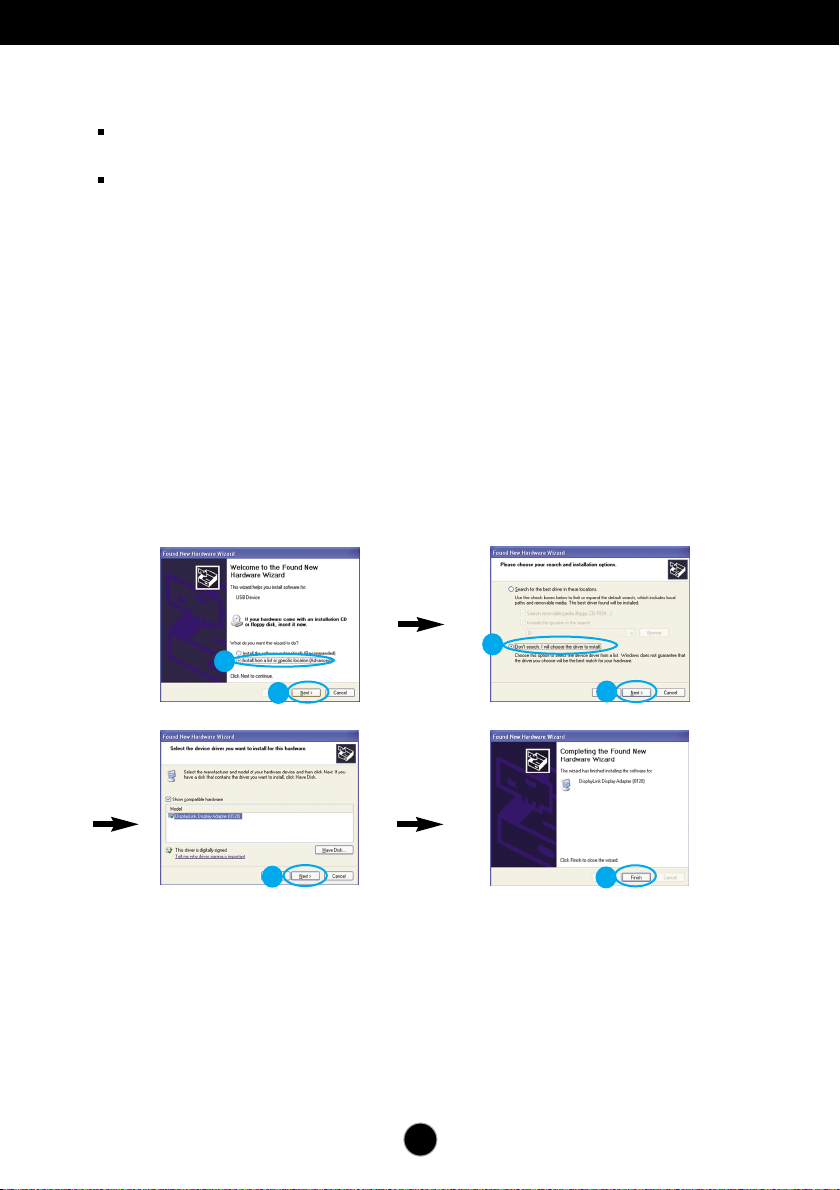
Izmantot USB programmas
Izmantot USB programmas
Displeja funkciju varat izmantot, vienkÇr‰i savienojot USB kabeli ar
klïpjdatoru/galddatoru un USB pieslïgvietu monitora aizmugurï.
Sistïmas pras¥bas
Lai varïtu piln¥bÇ izmantot USB ekrÇna funkcijas, jsu datoram jÇatbilst ‰ÇdÇm minimÇlajÇ
sistïmas pras¥bÇm:1
•
1,2 GHz vai jaud¥gÇks centrÇlais procesors, 512 MB vai lielÇka atmi¿a (IeteicamÇ
specifikÇcija: 1,6 GHz Core2 Duo CPU, 1GB atmi¿a)
•
USB 2.0 saskarne;
•
Atbalsta Windows 2000 (Service Pack4), Windows XP (Service Pack2) operïtÇjsistïmas
(Neatbalsta Windows 98, ME, NT, Vista, Macintosh un Linux operïtÇjsitïmas)
1.
Pievienojiet USB kabeli, kÇ parÇd¥ts attïlÇ, un monitora priek‰pusï nospiediet pogu
"SOURCE" (AVOTS), lai izvïlïtos galveno displeju.
2.
“LG USB Easy Connection” draivera instalÇcija sÇkas automÇtiski.
Pirms instalÇcijas pÇrliecinieties, vai jsu dators atbilst Windows 2000 (4. servisa pakotnes)
un Windows XP (2. servisa pakotnes) minimÇlajÇm sistïmas pras¥bÇm. Ja jsu dators
neatbilst ‰¥m pras¥bÇm, atjauniniet operïtÇjsistïmu ‰eit http://www.microsoft.com.
Ja “LG USB Easy Connection” programma netiek automÇtiski instalïta, ldzu, instalïjiet
draiveri manuÇli, kÇ norÇd¥ts zemÇk.
1
3
2
5
Ja jsu dators neatbilst sistïmas pras¥bÇm, tiks parÇd¥ts br¥dinÇjuma zi¿ojums "DisplayLink
Core Software" (DisplayLink galvenÇ programmatra).Nospiediet pogu [OK] (LABI) un
turpiniet instalït programmu "LG USB Easy Connection" (LG USB ïrtais savienojums).
3.
Instalïjiet programmu "LG USB Easy Connection" (LG USB ïrtais savienojums), kÇ
aprakst¥ts norÇd¥jumu zi¿ojumÇ, piln¥bÇ iz¿emiet USB kabeli un pïc tam atkÇrtoti sÇknïjiet
datoru. Ja atkÇrtoti nesÇknïsit datoru, programma "LG USB Easy Connection" (LG USB
ïrtais savienojums) nedarbosies pareizi. PapildinformÇciju par instalÇciju un no¿em‰anu
skatiet pievienotajÇ <LG USB Easy Connection Installation Guide> (LG USB ïrtÇ
savienojuma instalÇcijas rokasgrÇmatÇ).
4
6
V8
